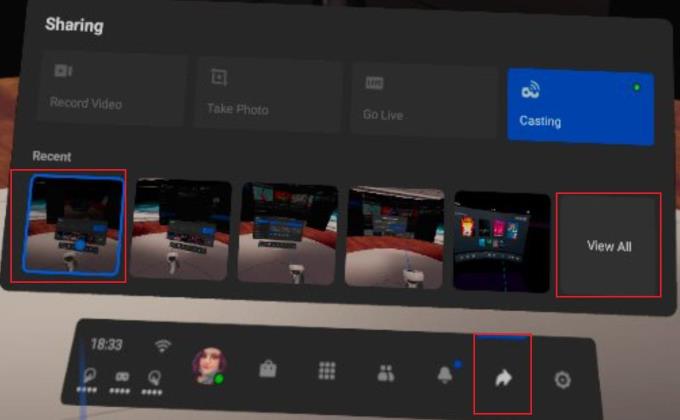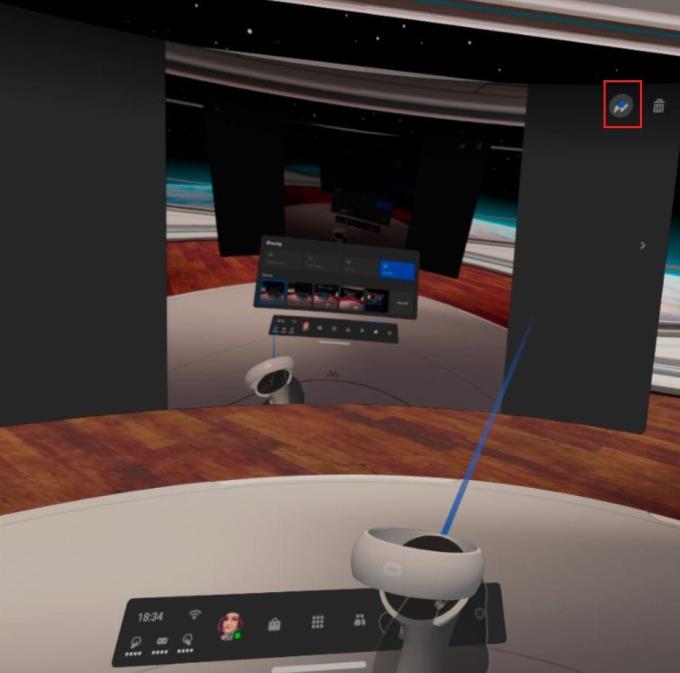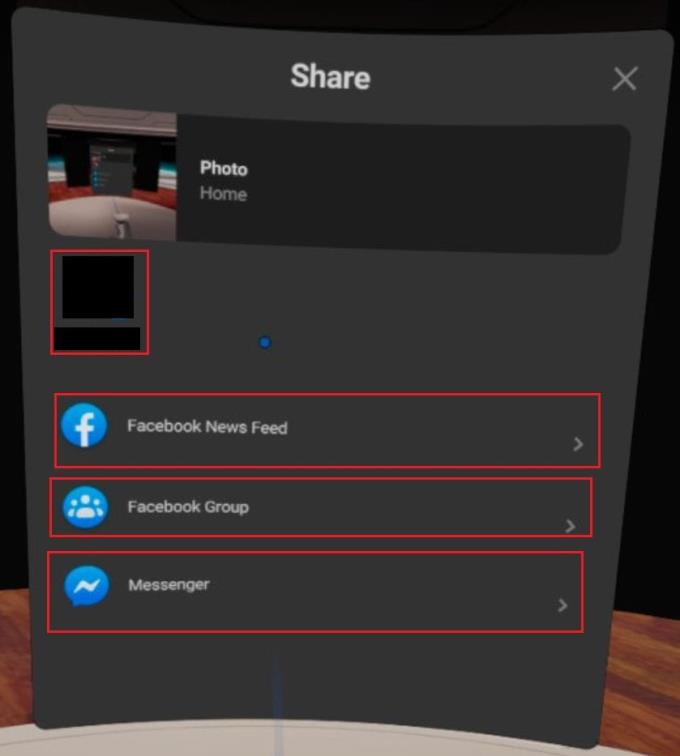Виберіть, де ви хочете поділитися знімком екрана. Іноді, користуючись комп’ютером, ви можете поділитися копією того, що відображається на вашому екрані. Для цього потрібно зробити знімок екрана. Скріншоти чудово підходять для показу більшості речей, які є на вашому екрані.
Наприклад, якщо ви щойно отримали новий рекорд у грі, ви можете поділитися своїм новим рекордом зі своїми друзями. Аналогічно, якщо ви на півдорозі в цифровому мистецтві і хочете швидко поділитися знімком, що виконується, знімок екрана також підійде.
Скріншоти також є хорошим способом поділитися речами у віртуальній реальності. Як і скрізь, вони чудово працюють, щоб продемонструвати ваш новий високий бал або продемонструвати прохолодне середовище. Для цього потрібно знати, як робити знімки екрана та ділитися ними; проте в Oculus Quest 2 немає кнопки знімка екрана.
На щастя, завдяки незадокументованому ярлику робити знімки екрана швидко та просто. Щоб зробити знімок екрана, натисніть і утримуйте кнопку Oculus на правому контролері, а потім натисніть тригер на будь-якому контролері. Щойно ви це зробите, відтвориться звукове сповіщення, і з’явиться невелике спливаюче вікно, щоб підтвердити, що ви зробили знімок екрана.
Як поділитися знімком екрана
Зробити знімок екрана – це добре, але щоб показати його іншим людям, вам також потрібно мати можливість поділитися ним. Оскільки Oculus належить Facebook, це єдина платформа, на якій також можна ділитися знімками екрана. Для цього натисніть кнопку Oculus, щоб відкрити меню; далі натисніть піктограму спільного доступу, а потім виберіть, яким із п’яти останніх знімків екрана ви хочете поділитися, або натисніть «Переглянути всі».
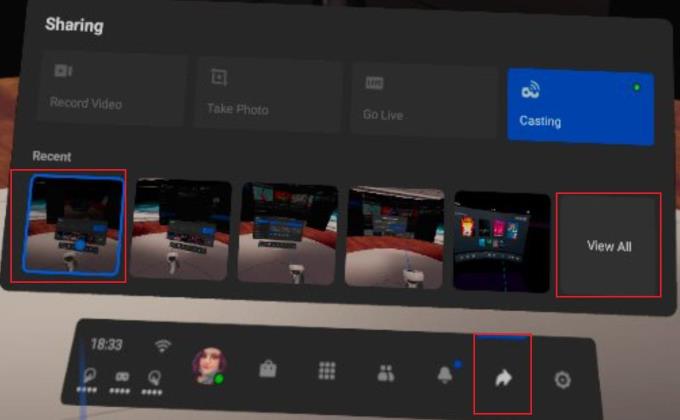
Відкрийте меню Oculus, а потім відкрийте знімок екрана, яким хочете поділитися, з меню спільного доступу.
Переглядаючи знімок екрана, натисніть значок «Поділитися» у верхньому правому куті, щоб відкрити параметри спільного доступу.
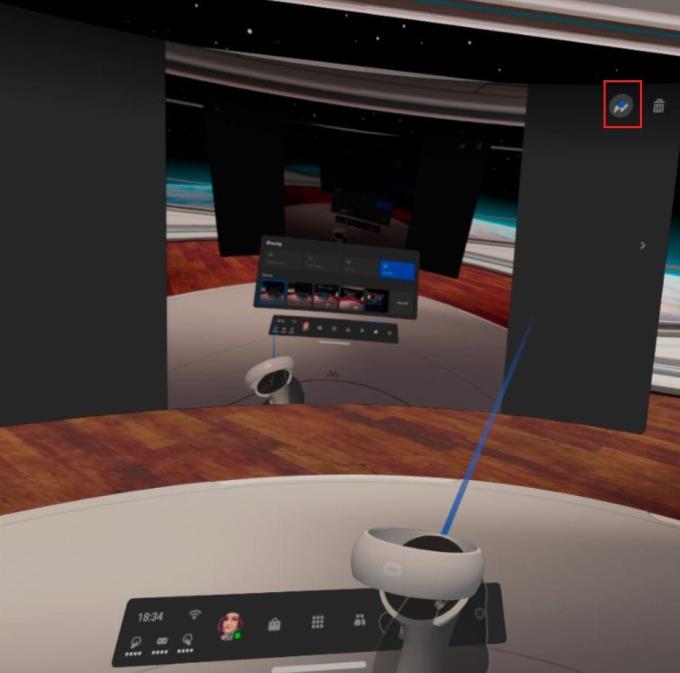
Натисніть значок «Поділитися» у верхньому правому куті знімка екрана, щоб відкрити параметри спільного доступу.
У параметрах спільного доступу ви можете поділитися у своїй стрічці Facebook, групі Facebook або через Facebook Messenger. Нещодавно використані параметри також з’являться у верхній частині сторінки як ярлик. Просто виберіть, де ви хочете поділитися знімком екрана, і він буде миттєво опублікований.
Порада : діалогу підтвердження немає, якщо ви клацнете неправильно, тому будьте обережні, щоб вибрати правильний варіант з першого разу.
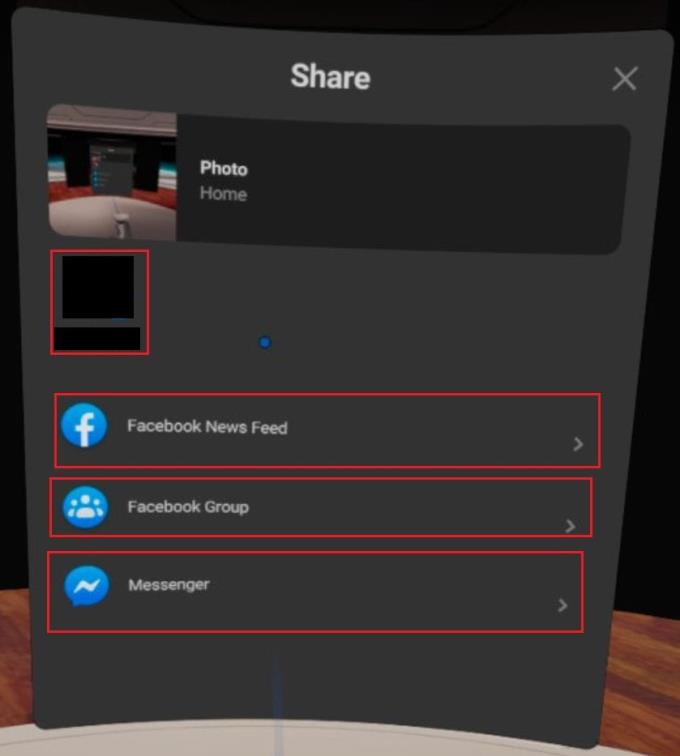
Виберіть, де ви хочете поділитися знімком екрана.
Поділитися знімком екрана – це чудовий спосіб продемонструвати щось круте. Дотримуючись інструкцій цього посібника, ви можете робити знімки екрана та ділитися ними з гарнітури Quest 2 VR.